Sådan deaktiveres Office 2013-animation med glat indtastning
I et forsøg på at få skrivning til at vises glattere iOffice 2013 inkluderede Microsoft dev-teamet en standardindtastningsanimation. Hvis du er en langsom maskinskriver, vil du sandsynligvis ikke se det. Men hvis du skriver i et hurtigt tempo i opadtil 80+ ord pr. Minut, kan animationen være virkelig distraherende. I stedet for at udjævne skrivning i et hurtigt tempo, får animationen markøren til at hænge bag bogstaverne, mens de indtastes. Tjek denne video nedenfor for et eksempel.
For at deaktivere skrive animationen i Office 2013 kræver det en registreringsdatabase fix. Du kan anvende den foruddannede rettelse i downloadet nedenfor eller manuelt oprette din egen.
Den hurtige måde
Download den foruddefinerede deaktivering af registreringsdatabasefix, udpak den og anvend den. Genstart hele Office 2013 for at ændringerne får virkning. Nogle brugere bliver muligvis nødt til at genstarte deres pc for at se ændringer.
Hvis du vil aktivere animationen igen, skal du anvende denne foruddannede aktivering af registreringsdatabasen.
Den manuelle måde
På den computer, du har Office 2013 installeret på, skal du åbne registreringsdatabaseeditor. I Windows 7 eller 8 gøres dette ved at søge efter regedit i Start-menuen.

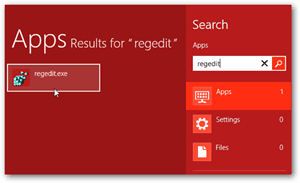
Gennemse til følgende registreringsdatabase placering:
HKEY_CURRENT_USERSoftwareMicrosoftOffice15.0Common
Højreklik på det fælles bibliotek, og vælg derefter Ny >> nøgle.
Navngiv den nye nøgle: Grafik
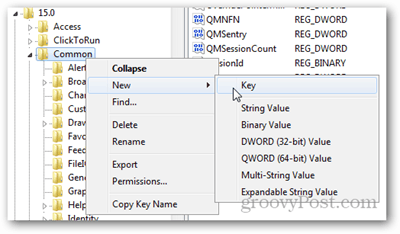
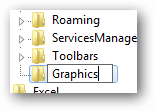
Vælg nøglen Grafisk bibliotek, og højreklik derefter på den eller det tomme område til højre, og vælg Ny >> DWORD (32-bit) værdi.
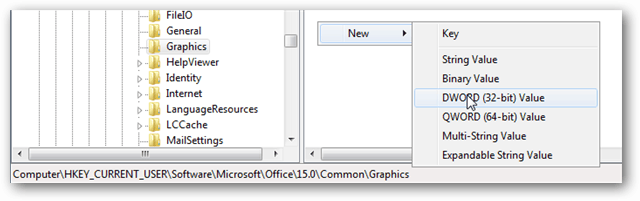
Navngiv den nye DWORD: DisableAnimations
Og dobbeltklik derefter på den og indstil værdien til 1, hexadecimal.
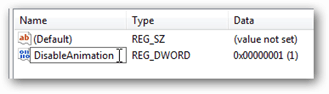
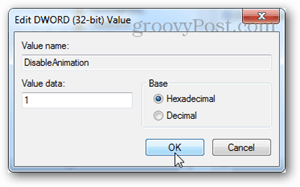
Når du har indstillet det, vil du afslutteregistreringsdatabase editor. Det kan være nødvendigt, at du genstarter Office 2013 og / eller din computer for at se ændringerne træde i kraft. Hvis du vil aktivere animationen senere, skal du bare ændre værdien af DisableAnimation DWORD til 0.









Efterlad en kommentar